Skeletal Mesh Editor でなんでもボーンでアニメーション
UE5.3のSkeletal Mesh Editorならボーンのないメッシュも簡単にボーンアニメーションできます!
今回はRhinocerosでモデリングしたコップにボーンを入れてアニメーションをさせていきます。
ボーン付け

モデルをFBX形式でエクスポートしてUE5のプロジェクトにインポートします。

Skeletal Mesh Editing Toolsのプラグインをチェックを付けてオンにします。

先ほどインポートしたモデルを右クリックし、スケルタルメッシュに変換を選びます。
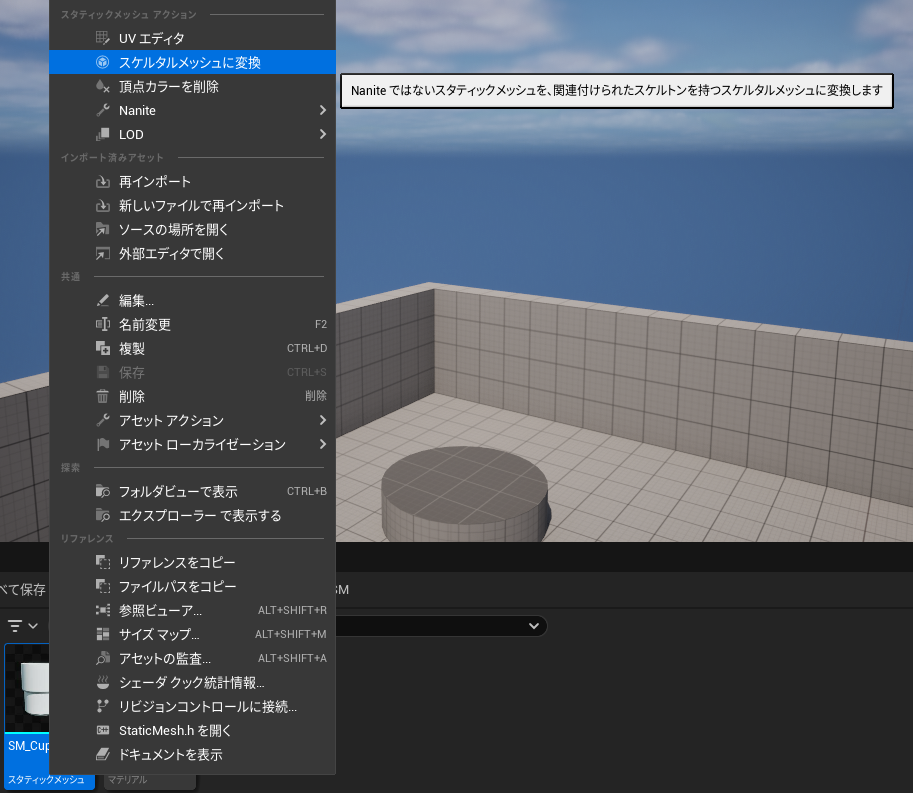
今回は既存のボーンは使用しないためCreateNewで新しいボーンを作ります。
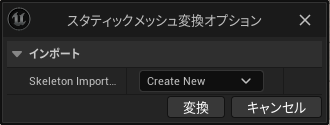
スケルタルメッシュが作成されました。
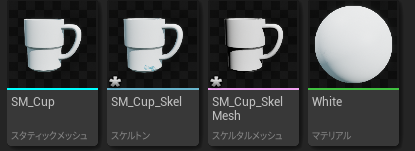
このままではボーンが基本のものしか入っていないため増やしていきます。
スケルタルメッシュを開きます。
EditSkeletonを押すと、ボーンの編集モードに入ります。
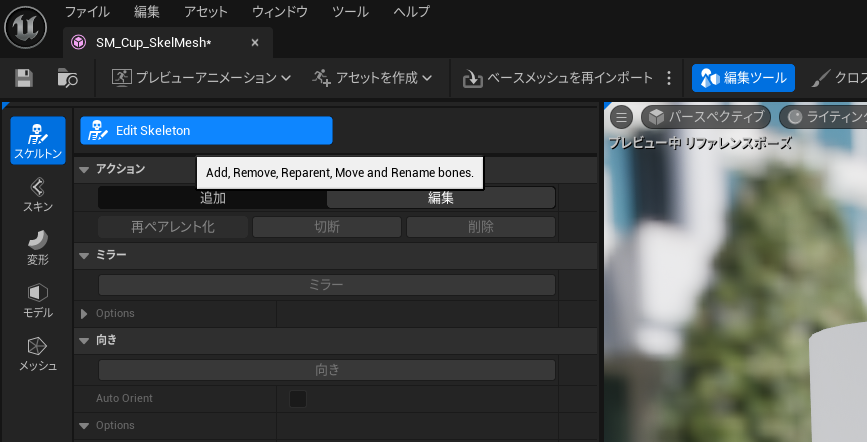
追加モードでは根元にしたいボーンを選んだ状態で3Dモデルが表示されている画面を選択するとボーンを増やすことができます。
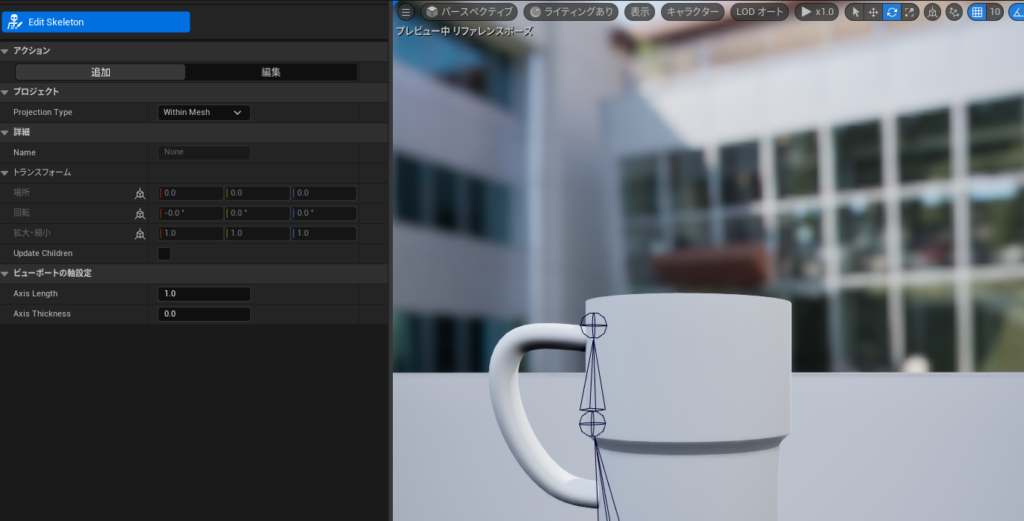
編集モードではボーンの位置や角度などを調整することができます。
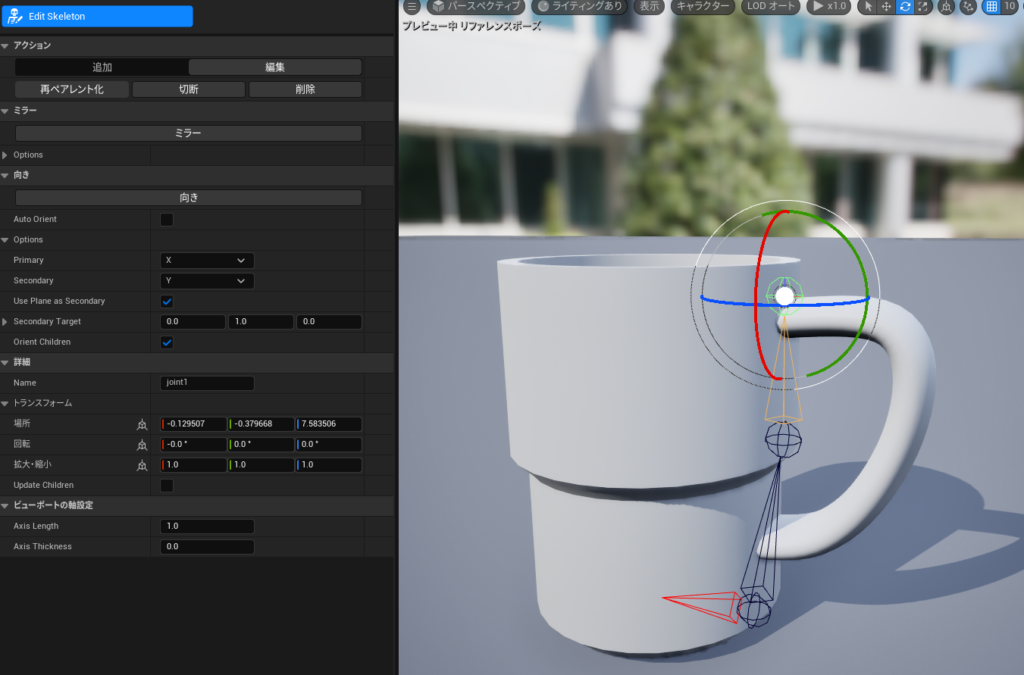
編集が終わったら下に表示されている同意をクリックしてボーンの編集を確定させます。
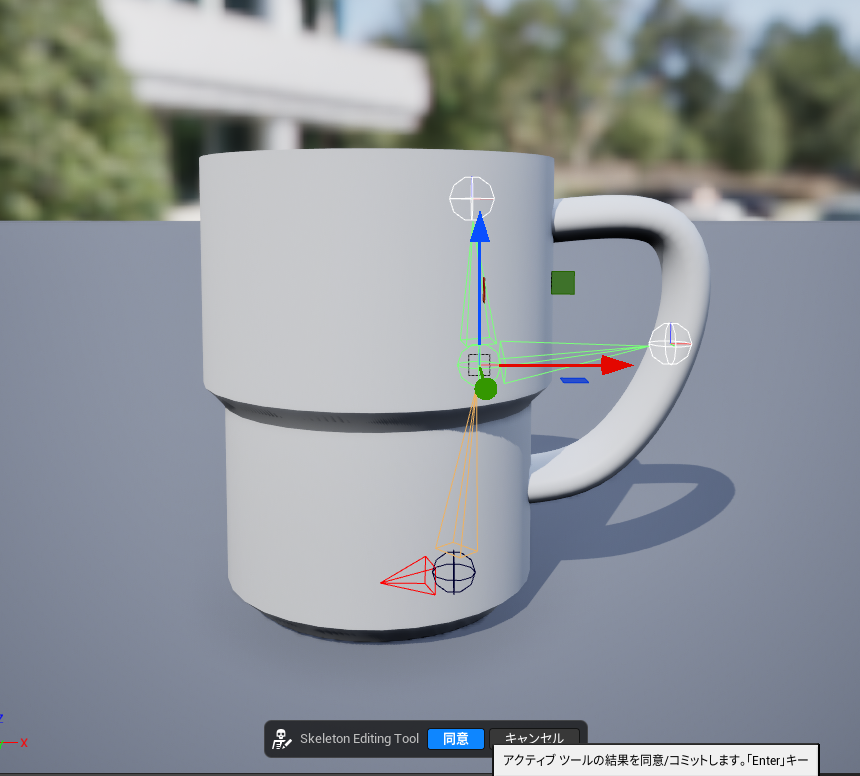
ウェイト付け
これだけではまだボーンを動かしてもメッシュはついてきません。
ボーンを動かしたときに追従して動く頂点を決める必要があります。
左側の「スキン」ボタンを押します。
BindSkinを押すと、ある程度自動的に追従する点を決めてくれます。
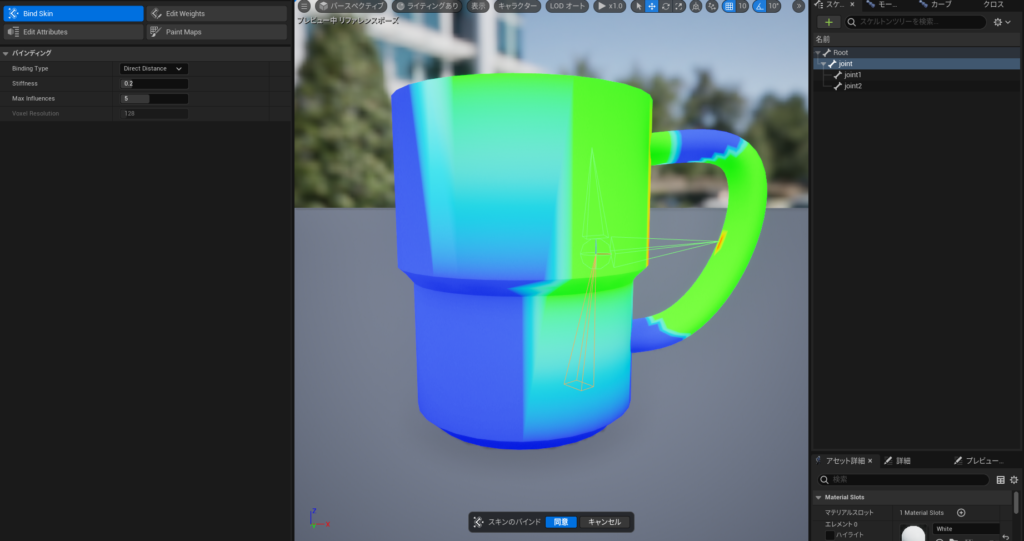
同意をしてスケルトンを開きボーンを動かしてみると追従しているのが確認できます。
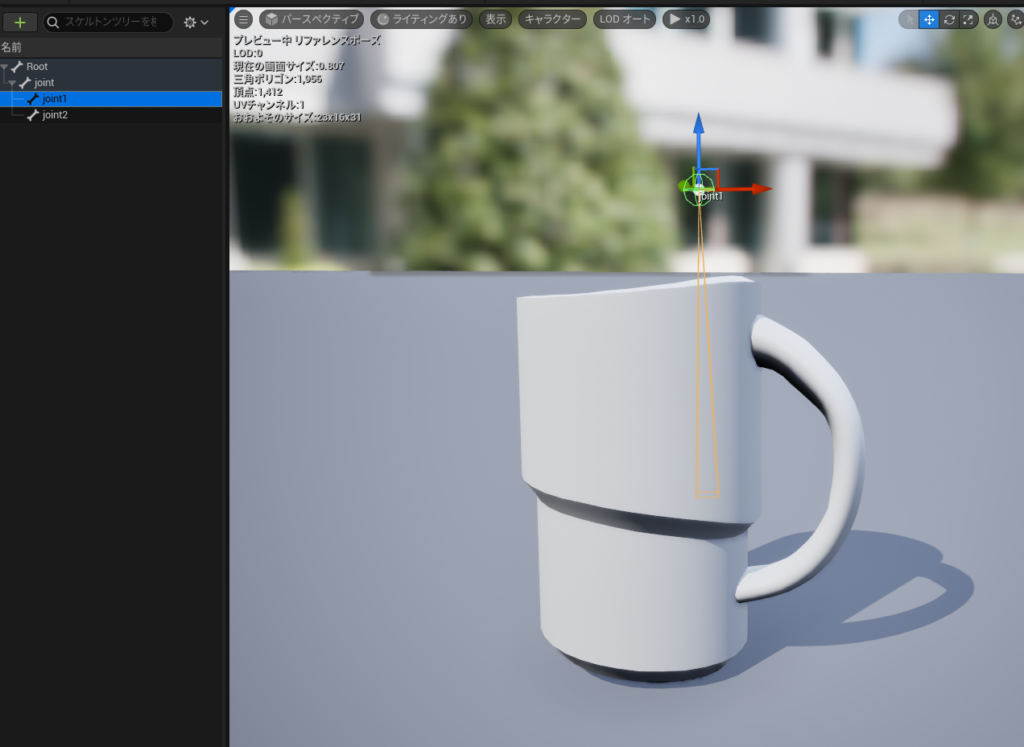
EditWeightsモードでは手動で割り当てをすることもできます。
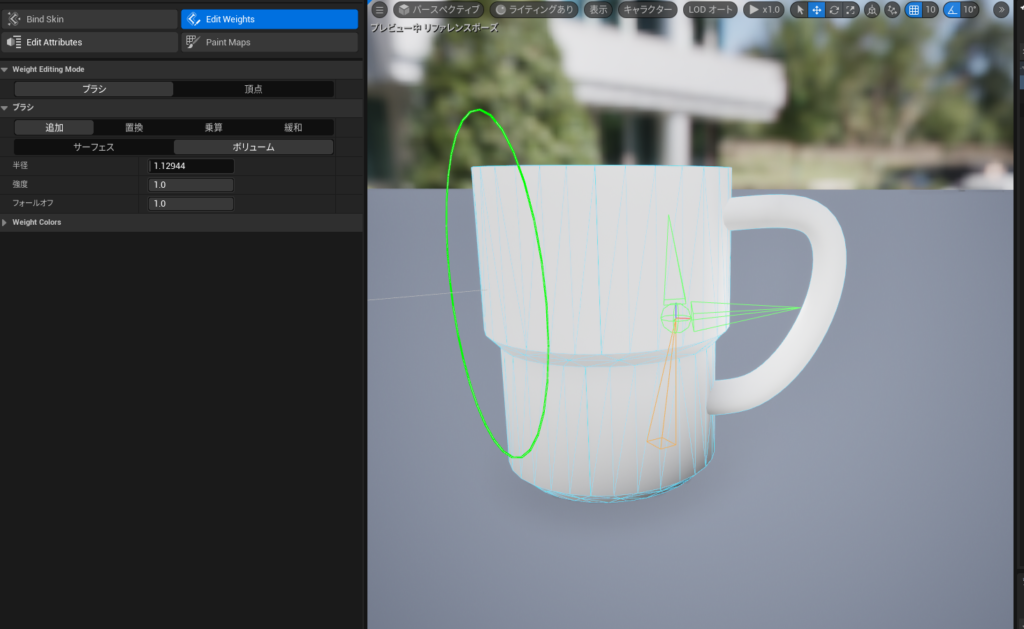
アニメーション付け
Skeletal Meshにしたモデルはシーケンサーでアニメーションを付けることができます。
シーケンサーにモデルを入れた後、スケルタルメッシュの右の「+」からコントロールリグ>FKコントロールリグ
を選択することでボーンの動きをシーケンサーに記録することができます。
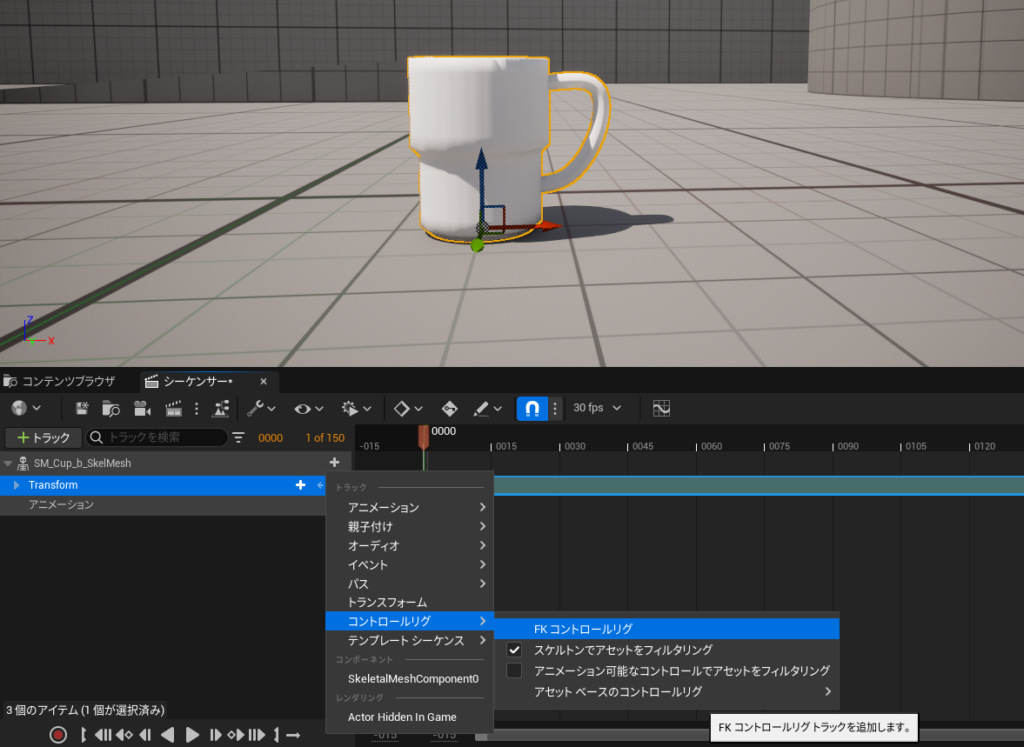
キーを打っていきます。もちろん通常のTransformなどもアニメーション内で使用できます。
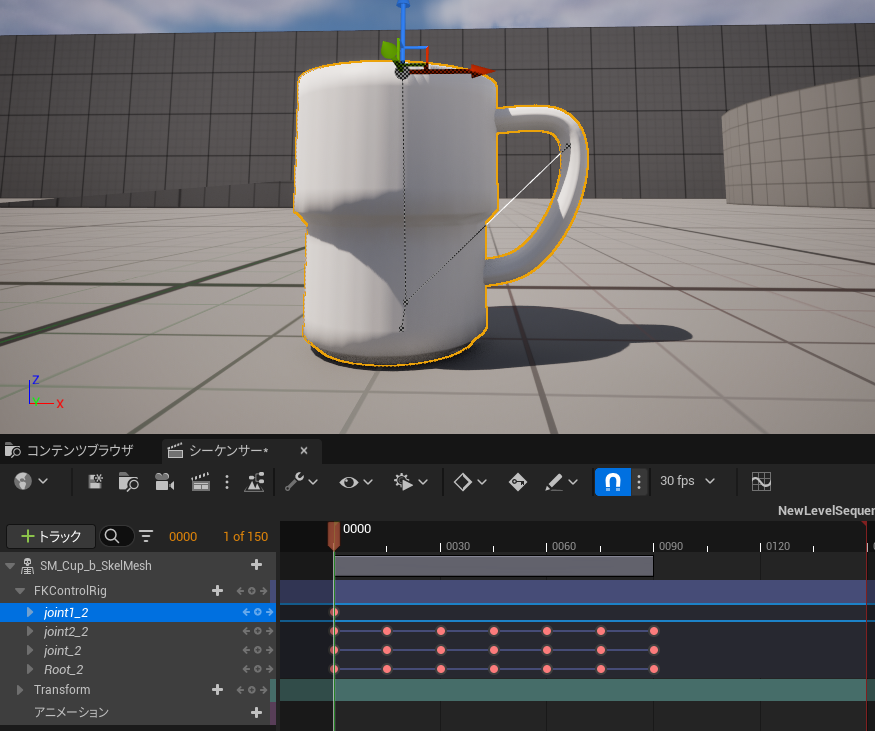
作ったシーケンサーはベイクを行うことでアニメーションとして扱うことができます。
SkeletalMeshを右クリックし、アニメーションシーケンスをベイクを選びます。
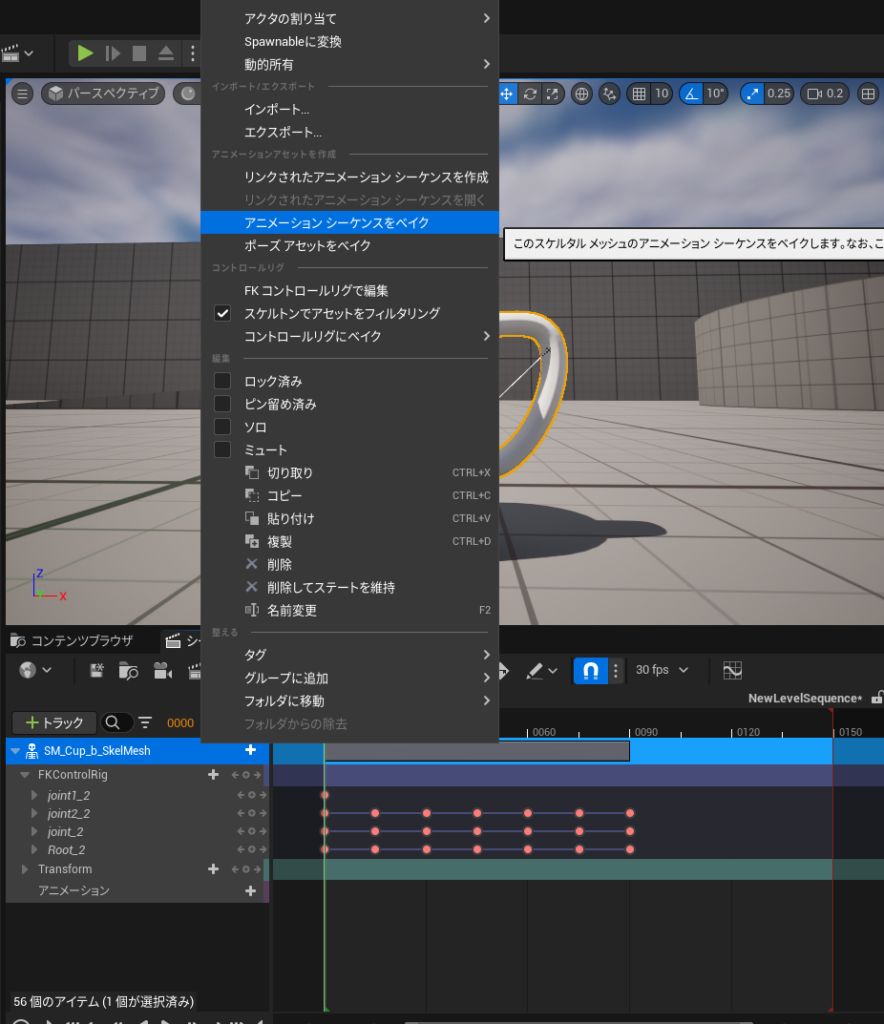
ポップアップが出るので、そのままアニメーションシーケンスにエクスポートを選びます。
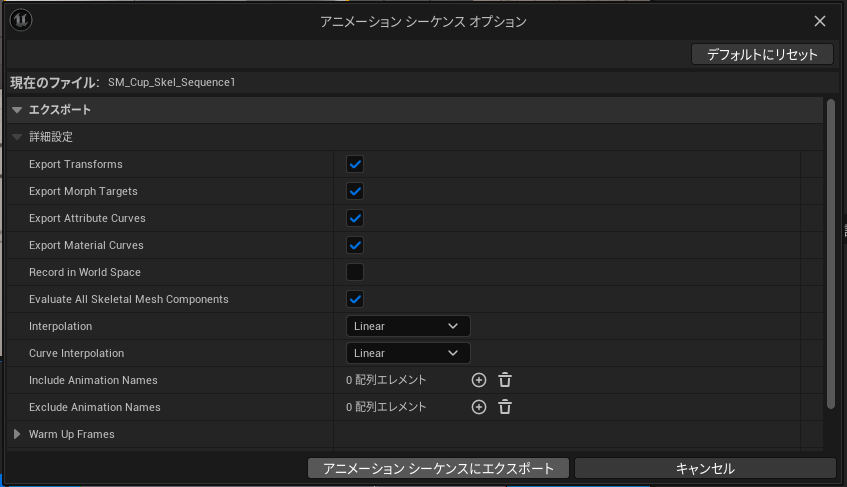
アニメーションが作成されました。

アニメーションはシーケンサーで簡単に扱うことができます。
ぜひあなたのお手元のモデルも、ボーンアニメーションで動かしましょう!



